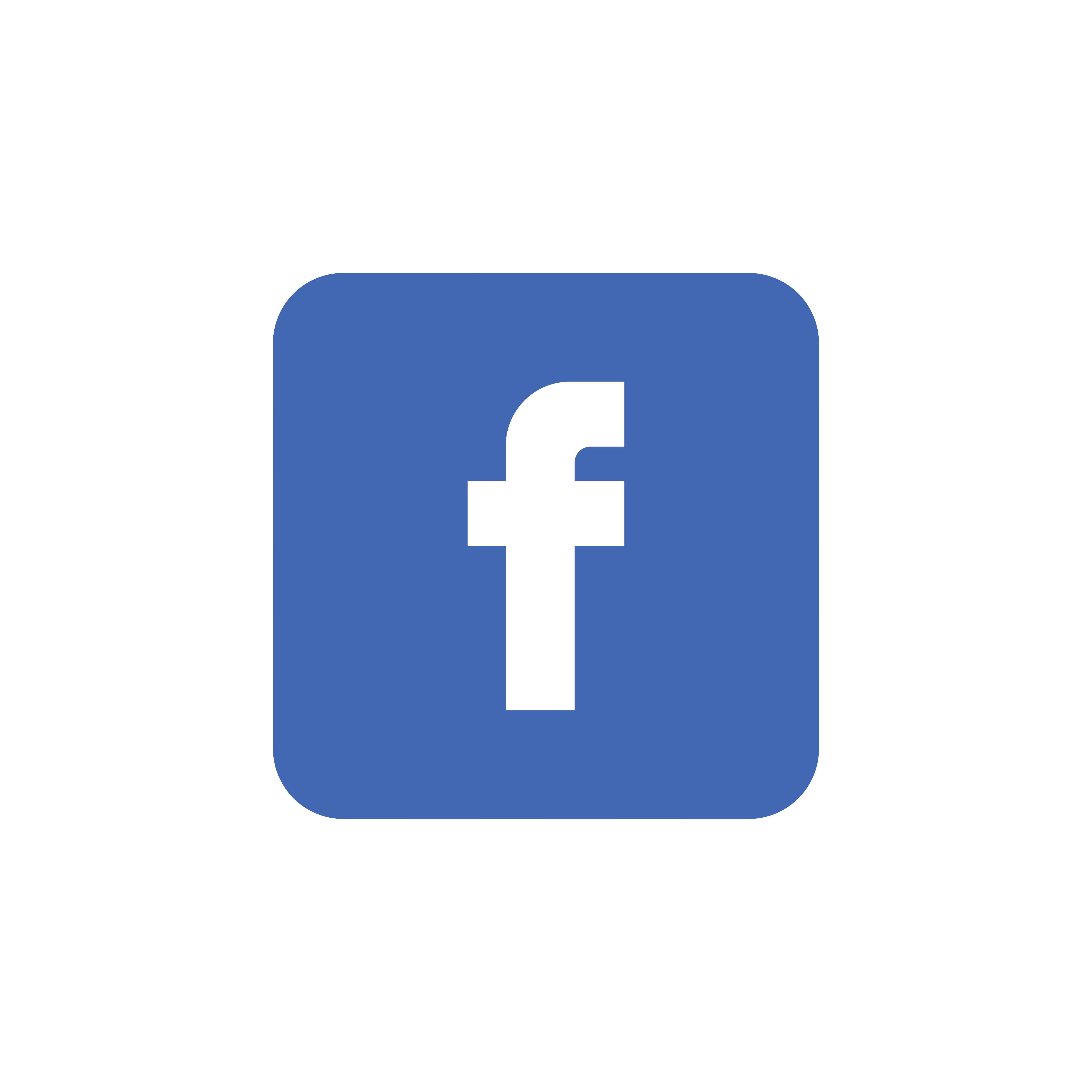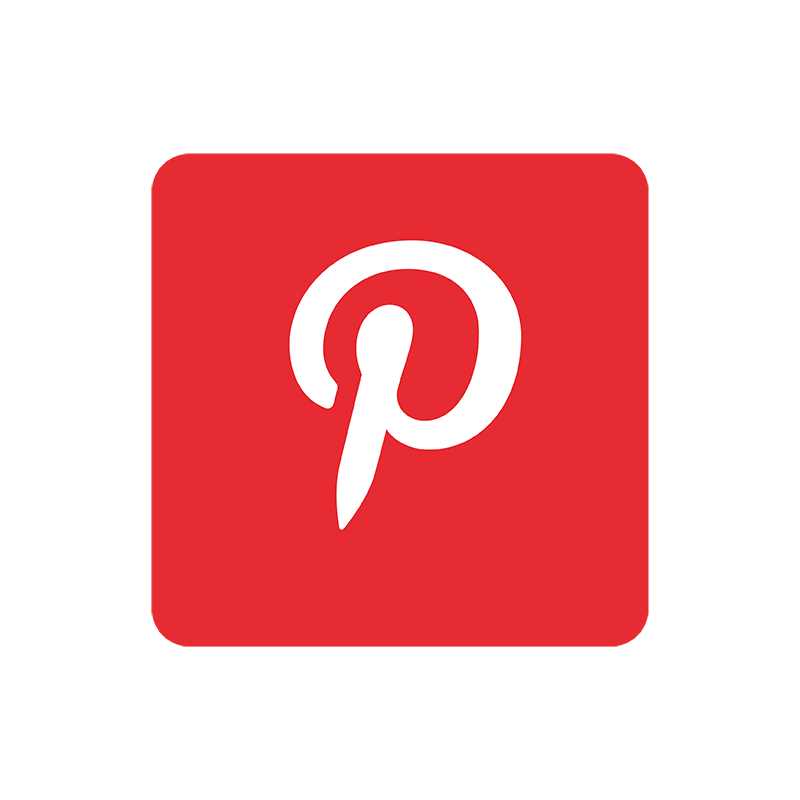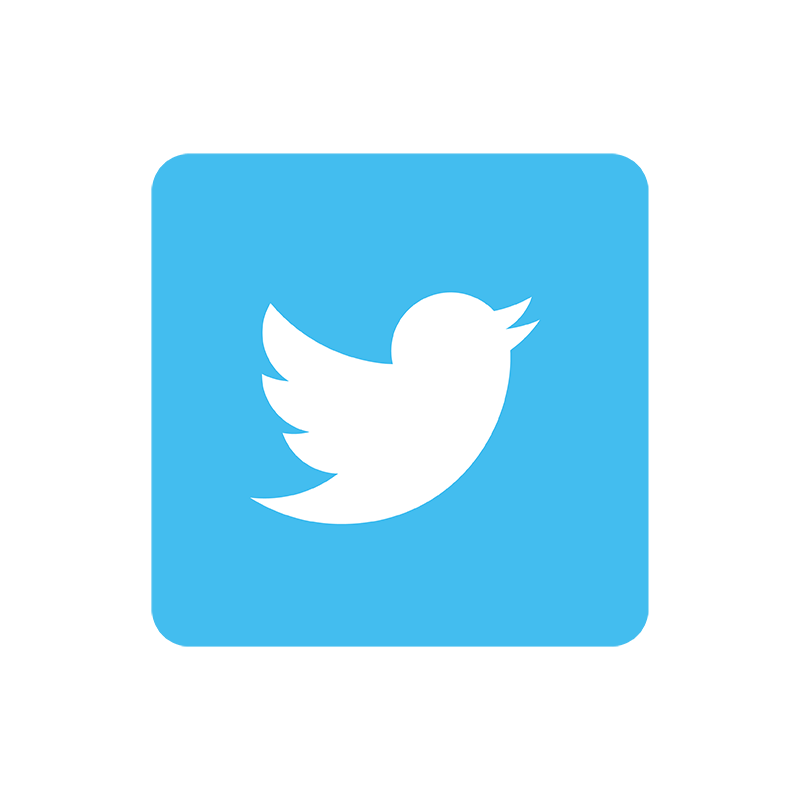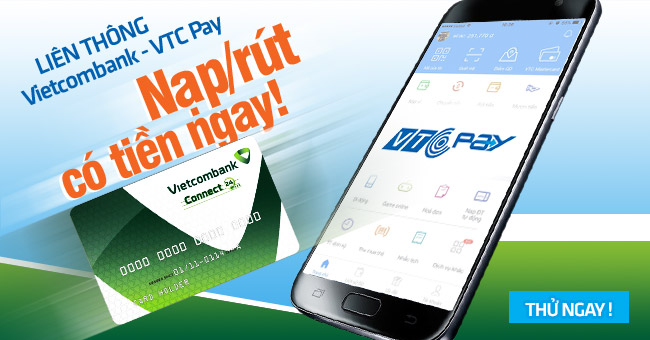Những cách đơn giản để sửa lỗi không vào được Tinder
Sửa ngay các lỗi cứng đầu khiến bạn không vào được Tinder ngay hôm nay trong một nốt nhạc chỉ bằng những phương pháp cực đơn giản.
Ứng dụng mạng xã hội Tinder cho phép sự tương tác từ 2 phía của những người dùng đã match với nhau. Ứng dụng hẹn hò trực tuyến này được sử dụng bởi hàng triệu người trên toàn cầu. Tuy nhiên, cũng giống như nhiều app cho điện thoại thông minh khác, đôi khi người dùng vẫn bắt gặp một số lỗi khiến bạn không thể đăng nhập hay kết nối tới máy chủ, không đăng nhập được tài khoản Facebook,...Đừng lo lắng, VTC Pay sẽ giúp bạn khắc phục vấn đề này nhanh chóng.
LỖI KHÔNG VÀO ĐƯỢC TINDER
Dưới đây là cách giải quyết các lỗi Đăng nhập thất bại, Lỗi sever, Tinder không hoạt động, lỗi kết nối,...trên thiết bị Android.
Khởi động lại thiết bị
Đây là cách đơn giản nhất để giải quyết các vấn đề kỹ thuật đối với chiếc điện thoại của bạn. Việc khởi động lại sẽ giúp bạn giải phóng RAM của các ứng dụng không cần thiết, từ đó có nhiều khoảng trống hơn cho Tinder hoạt động.
>>> TINDER - ỨNG DỤNG TÌM BẠN TUYỆT VỜI NHẤT THẾ GIỚI
Xóa Cache và Data của Tinder
Để xóa Cache và dữ liệu của ứng dụng Tinder trên Android, bạn cần làm theo các bước sau:
- Bước 1: Vào cài đặt thiết bị
- Bước 2: Mở tùy chọn Ứng dụng hoặc Quản lý ứng dụng
- Bước 3: Tìm kiếm Tinder app
- Bước 4: Chọn xóa Cache và Data

Lưu ý: việc làm này có thể xóa các dữ liệu liên quan đến ứng dụng Tinder như cài đặt và các tài khoản được liên kết.
Cài đặt lại tùy chọn ứng dụng
Bước 1: Đi đến Cài đặt ứng
Bước 2: Chọn Ứng dụng hoặc Quản lý ứng dụng
Bước 3: Tất cả ứng dụng
Bước 4: Chạm vào biểu tượng Menu
Bước 5: Chọn Cài đặt lại tùy chọn ứng dụng
Sử dụng phiên bản cũ hơn của ứng dụng Tinder
Việc sử dụng các phiên bản trước khi update có thể giúp xóa bỏ sự không tương thích với thiết bị của bạn, gây ra các lỗi không vào được Tinder.
Tinder error 40303
Nếu nhận được thông báo này thì tài khoản của bạn đã bị cấm khỏi Tinder vì vi phạm quy tắc cộng đồng. Bạn có thể thử liên lạc với đội ngũ của Tinder nếu bị cáo buộc sai. Ngược lại, không còn cách nào khác là bạn phải tạo một tài khoản khác trên ứng dụng này.

Xóa cache của dịch vụ Google Play
Bước 1: Đi đến Cài đặt ứng
Bước 2: Chọn Ứng dụng hoặc Quản lý ứng dụng
Bước 3: Chọn Cửa hàng Google Play
Bước 4: Xóa cache của dịch vụ Google Play
Xóa cache khung dịch vụ của Google
Khung dịch vụ Google đồng bộ hóa dữ liệu của bạn và lưu trữ dữ liệu thiết bị. Nó cũng giúp liên kết với hệ thống và cài đặt ứng dụng.
Bước 1: Đi đến Cài đặt > Quản lí ứng dụng > Tất cả > Khung dịch vụ Google > Buộc dừng > Clear Cache.
Bước 2: Khởi động lại thiết bị
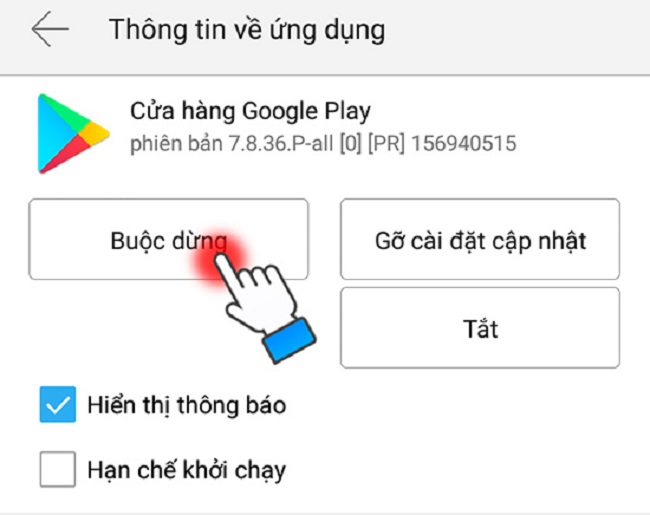
Lỗi ủy quyền cho Tinder
Điều này có thể xảy ra khi bạn chỉnh sửa các quyền trong Tinder. Xóa ứng dụng khỏi cài đặt Facebook và cấp lại đầy đủ các quyền cho Tinder. Lỗi không vào được Tinder sẽ bị loại vỏ và ứng dụng hẹn hò trực tuyến này sẽ hoạt động trở lại ngay lập tức.
Cập nhật dịch vụ Google Play
Nếu bạn gặp vấn đề khi sử dụng các dịch vụ của Google như Google Play hay Hangouts hoặc các ứng dụng của bên thứ 3 như Tinder, hãy làm theo các bước sau để sửa lỗi:
Bước 1: Đi đến Cài đặt > Bảo mật > Quản lí thiết bị > Dừng hoạt động quản lí thiết bị Android.
Bước 2: Vào Cài đặt > Ứng dụng > Tất cả > Dịch vụ Google Play > Hủy cài đặt các bản cập nhật.
Bước 3: Vào lại Cài đặt > Bảo mật > Quản lí thiết bị > Active lại quản lí thiết bị Android.
Bước 4: Khởi động lại thiết bị.
Tinder bị đứng hình, ngừng phản hồi
Đây là lỗi khá hiếm gặp trên các phiên bản điện thoại thông minh hiện đại. Tuy nhiên, nếu mắc lỗi này, bạn nên xóa cache của Tinder. Nếu vẫn không được, hãy thử xóa ứng dụng và cài đặt lại nhé.
TỔNG KẾT
Trên đây là những lỗi không vào được Tinder thường gặp với người dùng cũng như cách giải quyết:
-
Khởi động lại thiết bị.
-
Xóa Cache và Data của Tinder.
-
Cài đặt lại tùy chọn ứng dụng
-
Sử dụng phiên bản cũ hơn của ứng dụng Tinder
-
Tinder error 40303
-
Xóa cache của dịch vụ Google Play
-
Xóa cache khung dịch vụ của Google
-
Lỗi ủy quyền cho Tinder
-
Cập nhật dịch vụ Google Play
-
Tinder bị đứng hình, ngừng phản hồi
>>> HƯỚNG DẪN MUA TINDER GOLD - TINDER PLUS TẠI VTC PAY
Ngoài ra, để trải nghiệm tất cả những tính năng tối ưu nhất của ứng dụng hẹn hò trực tuyến Tinder, bạn nên nâng cấp lên gói Tinder Plus hoặc Tinder Gold. Hiện nay, một trong những địa chỉ mua Tinder Plus - Tinder Gold uy tín với giá ưu đãi nhất là Ví điện tử VTC Pay. Nâng cấp 2 gói dịch vụ này của Tinder tại VTC Pay, bạn sẽ được giảm 65 - 75% phí sử dụng. Đăng ký VTC Pay ngay để nhận nhiều ưu đãi hấp dẫn.
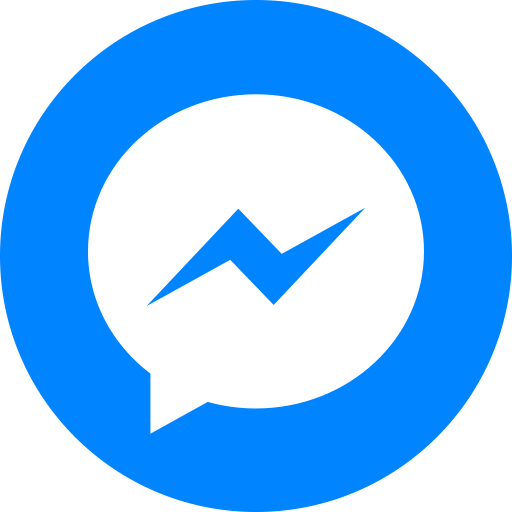
.png)